机上向学 QNAP TS-121 Qsync for Macを設定する

QNAP TURBO NAS シリーズにはβ版ですが「Qsync」というPC(Windows&Mac)とNASのデータをリアルタイムで同期するアプリケーションが提供されています。
今回はその設定。
まずは管理画面のリンクから「Qsync for Mac(Beta)」をダウンロードします。
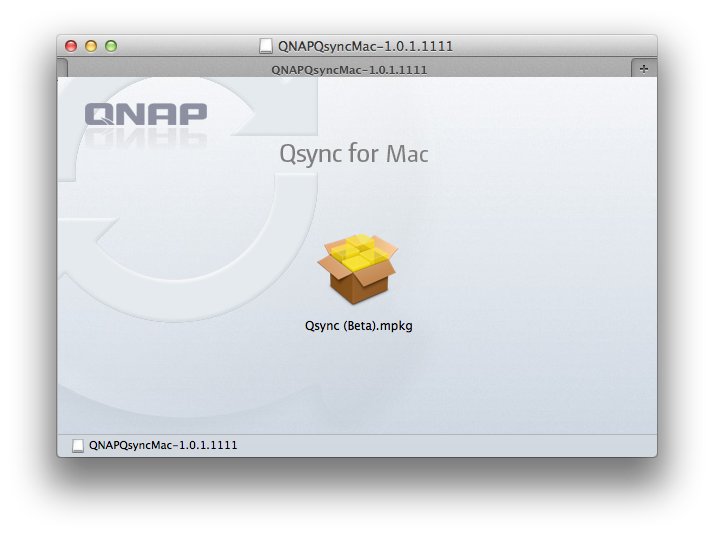
ダウンロードしたイメージファイルを解凍し、アプリケーションをインストールします。
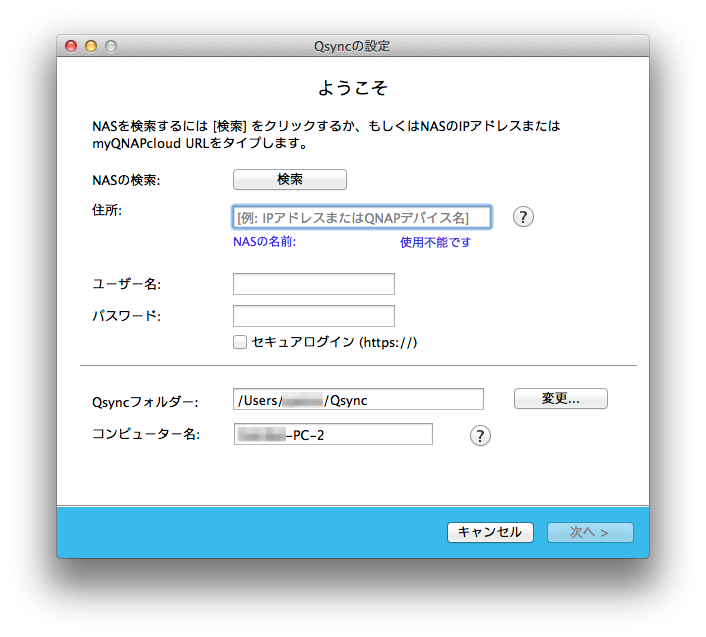
「設定画面」が表示されます。紫色の表示で「使用不能です」とか表示されますが上部の「NASの検索」を実行するとネットワーク内のQNAPを探してきて表示しますので、これを選択します。
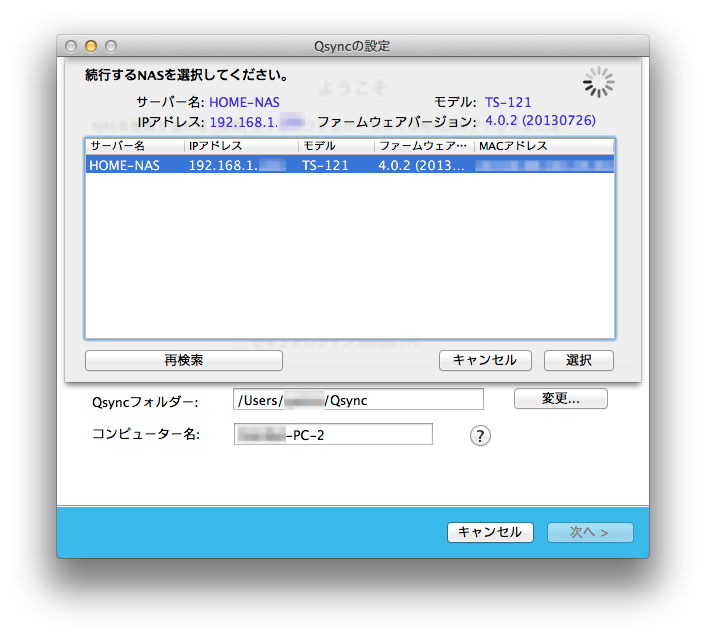
選択すると
・「住所」欄に該当するQNAPが表示されます。
・「ユーザー名」と「パスワード」欄にQNAPに設定されているユーザーアカウントの自身のものを入力します。
・「Qsyncフォルダー」が標準でユーザーのホームフォルダー内に作成されます。
場所を変更することも出来ますが、既存の任意のフォルダーを選択することはできません。
・「コンピューター名」は設定中のMacの名前が入ります。
「次へ」をクリックすると「Qsyncへようこそ」のツアー画面が表示されます。

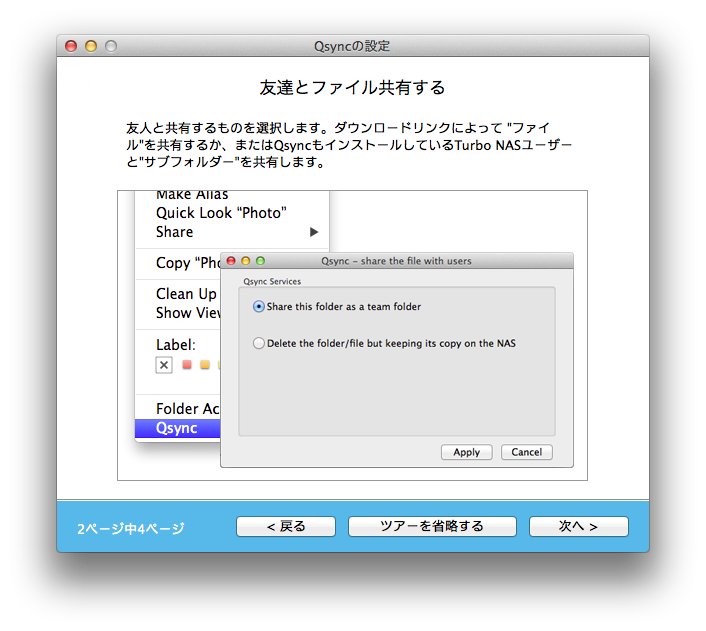
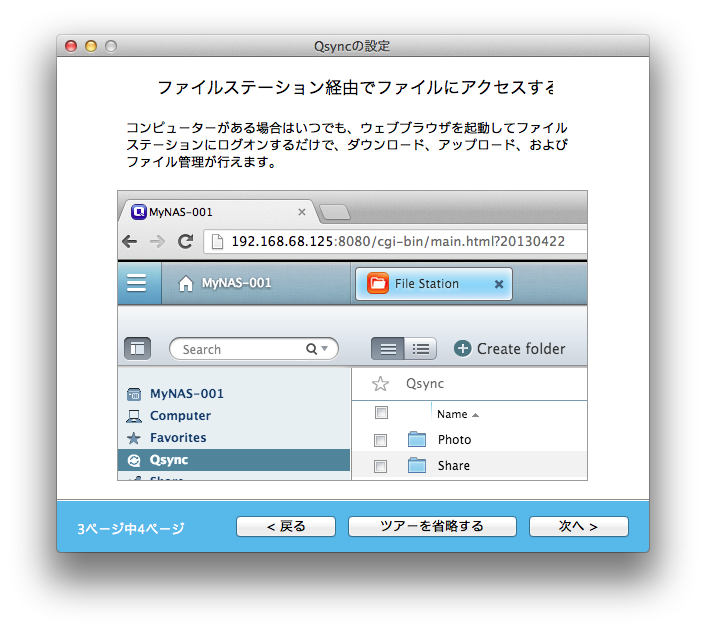
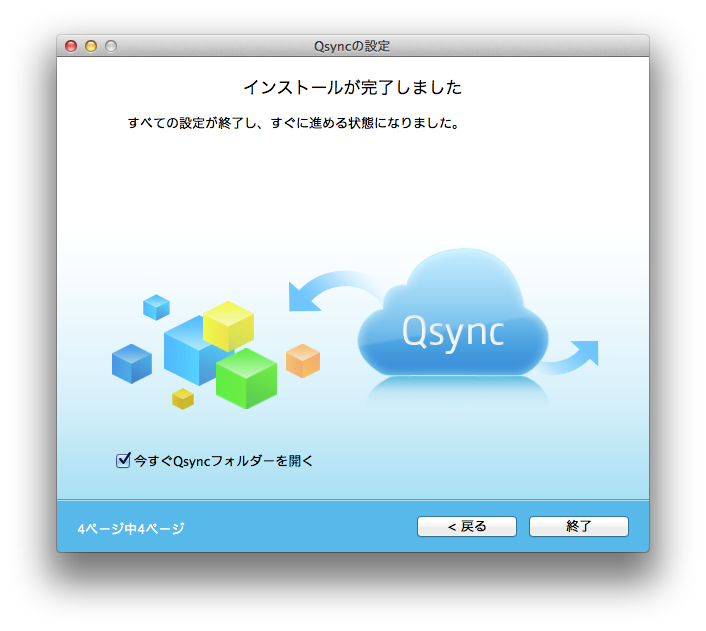
ツアーが終了すると使用開始です。といっても難しい事はなくDropboxと同様に指定のフォルダーへコピーされたものはリアルタイムにQNAPへ同期します。
メニューバーにはQSyncのアイコンが表示されてステイタスを確認できます。

同様の設定を他のPCに行えば、ローカル環境の中で同期するDropboxサービスを構築する事が可能です。
個々のPCの同期状態を変更したい場合はメニューバーのアイコンから「初期設定」を選択します。

「同期」メニューで「選択式同期」を行えば容量の少ないSSDドライブを搭載した機種でも安心して利用することが出来ます。
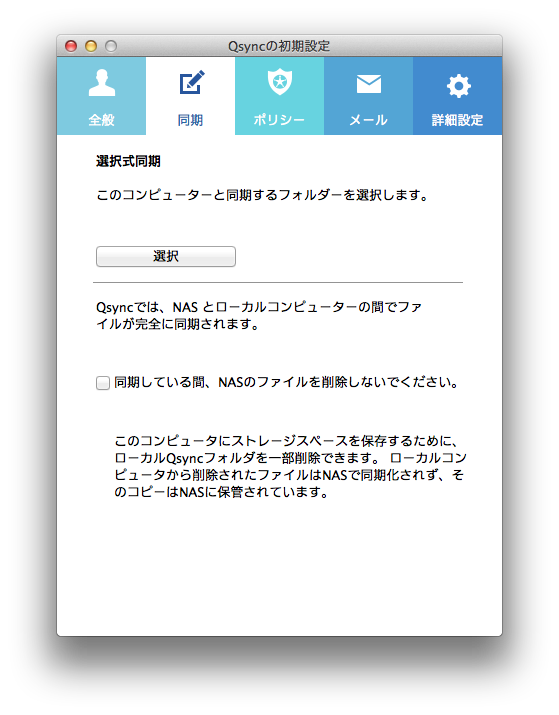
オフィスでそれぞれのPCのデータを同期したいが、DropboxやSugersyncのように外へデータを出したくないという方には非常にお薦めです。

TurboNAS TS-121 HDD-Less Model
- 出版社/メーカー: QNAP(キューナップ)
- 発売日: 2013/04/25
- メディア: Personal Computers
- この商品を含むブログを見る
